Musíte slyšet o Jeopardy, jedné populární kvízové show, která lidem pomáhá trávit volný čas a aktivovat jejich inteligenci. A pokud jste učitel, možná se zeptáte: „Jak si vyrobit hru s nebezpečím v aplikaci PowerPoint?“ Vytvoření hry ohrožení pomocí aplikace PowerPoint však není snadné. Tady vám ukážeme, jak snadno a volně vytvořit hru ohrožení na PowerPoint. Jen nás sledujte, abyste si vytvořili vlastní ohrožení.
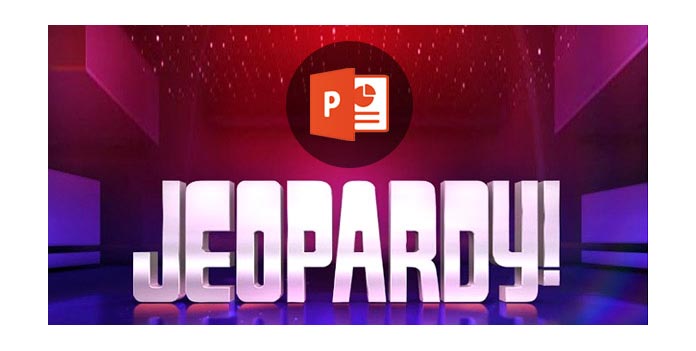
Pokud chcete v aplikaci PowerPoint vytvořit nebezpečnou hru, musíte nejprve vytvořit tabulku aplikace PowerPoint pomocí tabulky aplikace PowerPoint.
1. Otevřete PowerPoint, vytvořte novou prezentaci PowerPoint a pojmenujte první snímek.
2. Přejděte na „Design“, vyberte pro prezentaci jedno téma.
3. Přidejte nový snímek (druhý snímek) a poté přejděte na „Vložit“> „Tabulka“ a vložte čtvercovou tabulku s 5 sloupci a 5 řádky nebo jinou postavou podle vaší hry Jeopardy.
4. Zadejte prvních 5 kategorií do horního řádku, jednu kategorii na buňku. A do každého sloupce v kategorii zadejte do zbývajících buněk hodnoty 200, 400, 600, 800. Toto jsou standardní hodnoty pro vodítka v televizní hře Jeopardy, ale můžete použít jakékoli hodnoty, které cítíte nejlépe.
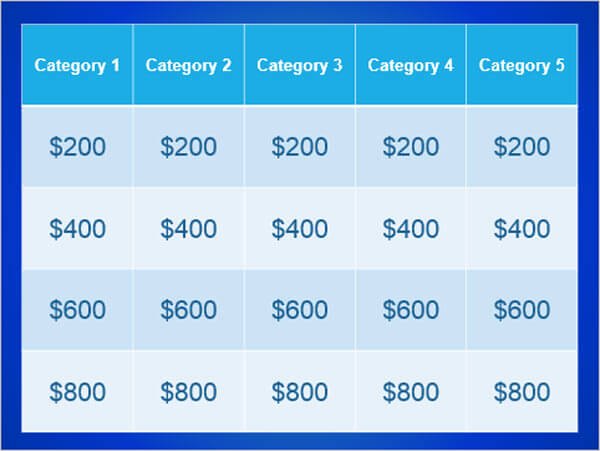
5. Zformátujte tabulku tak, aby dokonale odpovídala snímku. A můžete vylepšit svůj herní plán pro lepší vzhled.
Po vytvoření jednoho herního stolu musíte vytvořit tabulky a odpovědi pro svůj stůl. Zde použijeme jeden důležitý nástroj - Slide Master, který vám pomůže vytvořit spoustu podobných snímků vodítek a typů odpovědí. Pokud chcete změnit vodítko nebo odpověď, můžete změnit snímek Master, pak se změny použijí na každý snímek odpovídajícího typu.
1. Vyhledejte „Zobrazit“> „Předloha snímků“, klikněte na „Vložit nové rozvržení“ a přejmenujte jej na „Stopa“.
2. Přejděte na „Vložit“> „Tvary“> „Akční tlačítka“, vyberte jedno jednoduché a vlastní tlačítko a nakreslete jej na snímek aplikace PowerPoint (raději to nekreslete uprostřed snímku). Poté se zobrazí vyskakovací okno a vyberte možnost „Hypertextový odkaz na: Další snímek“.
3. Nyní klikněte pravým tlačítkem na tlačítko a zvolte „Upravit text“, abyste do tohoto tlačítka zadali „Odpovědět“.
4. Podobně jako vodítko, vytvořte snímek s správnou odpovědí a pojmenujte jej „Správná odpověď“. A vložte domovské tlačítko kliknutím na "Vložit"> "Tvary"> "Tlačítko Domů". Ve vyskakovacím okně přejděte na „Slide 2“ - herní plán.
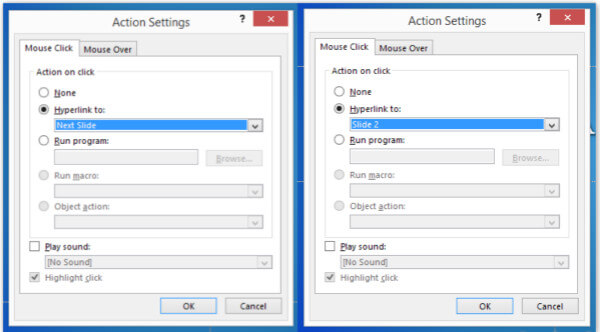
5. Klepnutím na "Zavřít hlavní pohled" ukončíte zobrazení předlohy snímků.
Ok, konečně je to poslední krok a také nejdůležitější krok. Nyní máme herní stůl Jeopardy, rozvržení pro pár Clue / Correct Answer. Jak udělat Ohrožení na PowerPoint?
1. Přidejte tird PowerPoint snímek. Klikněte pravým tlačítkem a vyberte "Rozložení"> "Stopa". A v tomto snímku se použije typ vodítka.
2. Přidejte čtvrtý snímek. Klikněte pravým tlačítkem a vyberte "Rozložení"> "Správná odpověď". A tento snímek použije správný typ odpovědi.
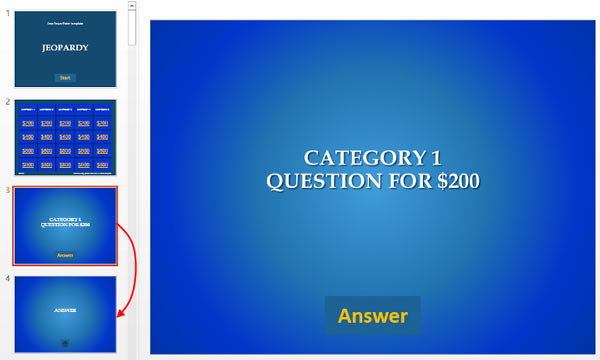
3. Nyní máte pár vodítek / správných odpovědí. Duplikujte 3. a 4. snímek stejně jako buňky v herním stole. V tomto příkladu je 20 vodítek, takže celkový počet snímků vodítka / správná odpověď bude 40. Pokud přidáte první 2 snímky, zobrazí se 42 snímků aplikace PowerPoint.
4. Přidejte hypertextový odkaz na své buňky, které stojí za hodnotami. Vyberte každou buňku a klepnutím pravým tlačítkem myši vyberte „Hyperlink“. V rozbalovacím okně zvolte možnost „Umístit do tohoto dokumentu“ a vyberte odpovídající snímek. Poslední kliknutím na „OK“ vložíte hypertextový odkaz.
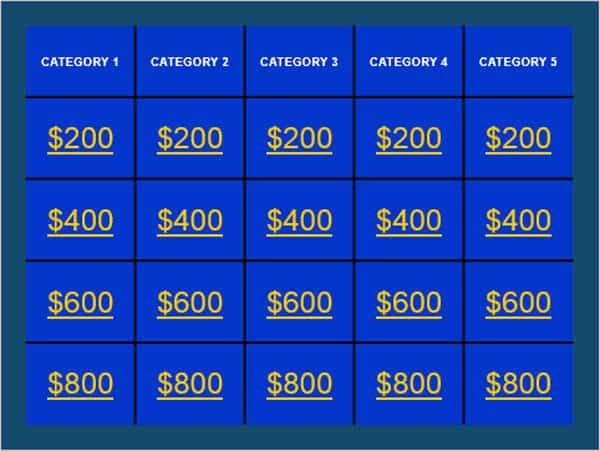
Poté můžete získat herní plán, kde je každá buňka hypertextovým odkazem na odpovídající vodítko. Poté si můžete vybrat další položky pro vylepšení snímků. Například obrázky, videa, hudba, přechodové efekty a další efekty, aby byla vaše hra Jeopardy zábavnější. Pokud potřebujete další šablonu pro ohrožení, můžete je prohledávat na internetu.
Poté, co jste zkontrolovali všechny části diapozitivů a ujistili se, že není špatné místo, bavte se se svými spolužáky nebo přáteli! Pokud nemáte jasno s pravidly hry Jeopardy, můžete jít na Ohrožení Wikipedie vidět to.